VLC Media Player đang là một trong những phần mềm media được sử dụng nhiều nhất hiện nay bởi giao diện dễ sử dụng, hỗ trợ nhiều tập tin media khác nhau, không đòi hỏi cấu hình cao. Ngoài ra, VLC còn sở hữu một tính năng rất hữu ích khác mà có thể rất ít người biết, đó là chụp ảnh Video đang xem, giúp bạn lưu lại khoảnh khắc yêu thích của mình.
Nếu bạn chưa biết tới tính năng thú vị này, xin hãy tham khảo nội dung bài viết dưới đây của chúng tôi.
Video hướng dẫn chụp ảnh video đang xem trên VLC
Bước 1:
Mở ứng dụng VLC Media Player lên, click menu Tools rồi chọn Preferences (hoặc ấn Ctrl+P)
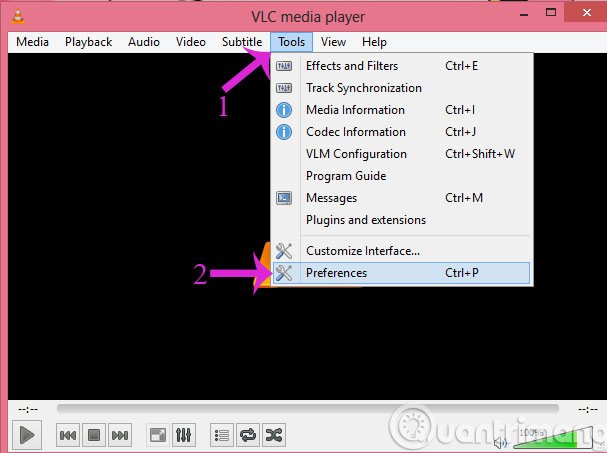
Bước 2:
Trong giao diện cửa sổ Simple Preferences, hãy nhấn tab Video rồi kéo xuống mục Video snapshots
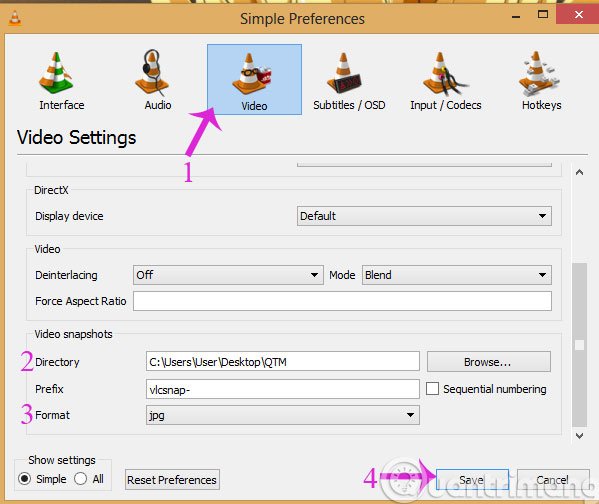
- Directory: Chọn đường dẫn cho các bức ảnh chụp
- Format: Chọn định dạng ảnh
Sau đó, bấm Save để lưu lại.
Bước 3:
Mở video muốn chụp ảnh lên, khi xem đến đoạn muốn chụp, hãy click Pause.
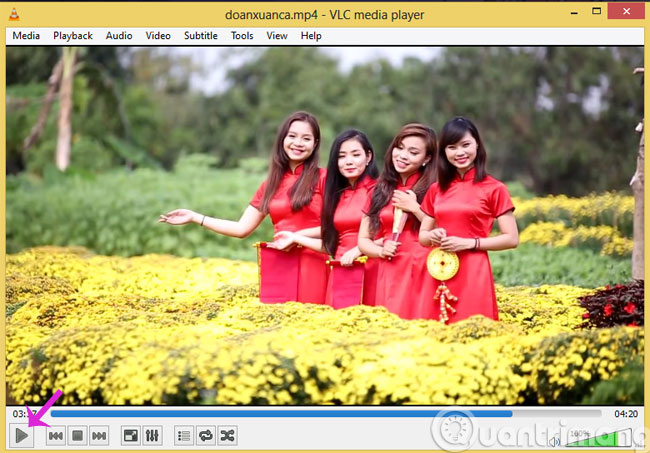
Bước 4:
Tiếp đó, nhấn chuột phải vào màn hình và chọn Video > Take Snapshot

Bước 5:
Mở thư mục lưu ảnh để xem bức ảnh mà mình đã chụp

- Thủ thuật xem video YouTube trên VLC Media Player
- Làm cách nào quay phim màn hình bằng VLC Media Player?
Hi vọng bài viết có ích với bạn!
 Công nghệ
Công nghệ  AI
AI  Windows
Windows  iPhone
iPhone  Android
Android  Học IT
Học IT  Download
Download  Tiện ích
Tiện ích  Khoa học
Khoa học  Game
Game  Làng CN
Làng CN  Ứng dụng
Ứng dụng 
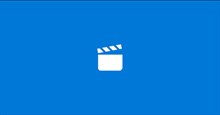



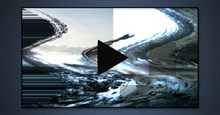













 Linux
Linux  Đồng hồ thông minh
Đồng hồ thông minh  macOS
macOS  Chụp ảnh - Quay phim
Chụp ảnh - Quay phim  Thủ thuật SEO
Thủ thuật SEO  Phần cứng
Phần cứng  Kiến thức cơ bản
Kiến thức cơ bản  Lập trình
Lập trình  Dịch vụ công trực tuyến
Dịch vụ công trực tuyến  Dịch vụ nhà mạng
Dịch vụ nhà mạng  Quiz công nghệ
Quiz công nghệ  Microsoft Word 2016
Microsoft Word 2016  Microsoft Word 2013
Microsoft Word 2013  Microsoft Word 2007
Microsoft Word 2007  Microsoft Excel 2019
Microsoft Excel 2019  Microsoft Excel 2016
Microsoft Excel 2016  Microsoft PowerPoint 2019
Microsoft PowerPoint 2019  Google Sheets
Google Sheets  Học Photoshop
Học Photoshop  Lập trình Scratch
Lập trình Scratch  Bootstrap
Bootstrap  Năng suất
Năng suất  Game - Trò chơi
Game - Trò chơi  Hệ thống
Hệ thống  Thiết kế & Đồ họa
Thiết kế & Đồ họa  Internet
Internet  Bảo mật, Antivirus
Bảo mật, Antivirus  Doanh nghiệp
Doanh nghiệp  Ảnh & Video
Ảnh & Video  Giải trí & Âm nhạc
Giải trí & Âm nhạc  Mạng xã hội
Mạng xã hội  Lập trình
Lập trình  Giáo dục - Học tập
Giáo dục - Học tập  Lối sống
Lối sống  Tài chính & Mua sắm
Tài chính & Mua sắm  AI Trí tuệ nhân tạo
AI Trí tuệ nhân tạo  ChatGPT
ChatGPT  Gemini
Gemini  Điện máy
Điện máy  Tivi
Tivi  Tủ lạnh
Tủ lạnh  Điều hòa
Điều hòa  Máy giặt
Máy giặt  Cuộc sống
Cuộc sống  TOP
TOP  Kỹ năng
Kỹ năng  Món ngon mỗi ngày
Món ngon mỗi ngày  Nuôi dạy con
Nuôi dạy con  Mẹo vặt
Mẹo vặt  Phim ảnh, Truyện
Phim ảnh, Truyện  Làm đẹp
Làm đẹp  DIY - Handmade
DIY - Handmade  Du lịch
Du lịch  Quà tặng
Quà tặng  Giải trí
Giải trí  Là gì?
Là gì?  Nhà đẹp
Nhà đẹp  Giáng sinh - Noel
Giáng sinh - Noel  Hướng dẫn
Hướng dẫn  Ô tô, Xe máy
Ô tô, Xe máy  Tấn công mạng
Tấn công mạng  Chuyện công nghệ
Chuyện công nghệ  Công nghệ mới
Công nghệ mới  Trí tuệ Thiên tài
Trí tuệ Thiên tài